Liste des profils d'inspection du code [Niveaux de contrôle de la qualité]
Notation de l'inspection du code
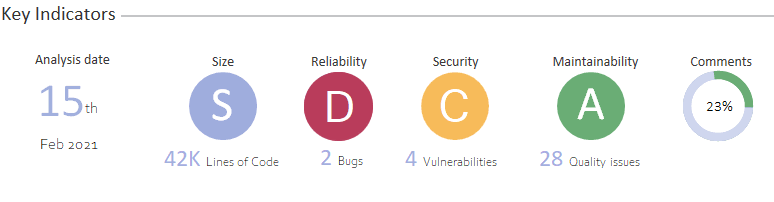
Le tableau de bord d'inspection du code affiche des indicateurs résultant de l'analyse statique du code effectuée par Visual Expert.
Les lettres correspondent à des indices établis sur la base d'un nombre d'erreurs pour 10 000 lignes de code.
Les profils d'inspection de code de Visual Expert sont basés sur cette notation.
Vous trouverez ci-dessous le calcul détaillé des indicateurs clés :
- La Date à laquelle l'analyse a été effectuée.
- La Taille (Size) du projet en nombre de lignes de code.
S = Small (Moins de 10 000 lignes)
M = Medium (entre 10K et 50K lignes)
L = Large (Plus de 50K lignes) - L'indice de fiabilité (Reliability) est calculée en fonction du nombre de bugs pour 10 000 lignes de code.
A = 0 problème pour 10 000 lignes de code
B = 1 problème pour 10 000 lignes de code
C = 2 problèmes pour 10 000 lignes de code
D = 4 problèmes pour 10 000 lignes de code
E = 6 problèmes ou plus pour 10 000 lignes de code - L'indice de sécurité (Security) est basé sur le nombre de failles de sécurité détectées dans le code
A = 0 problème pour 10 000 lignes de code
B = 1 problème pour 10 000 lignes de code
C = 2 problèmes pour 10 000 lignes de code
D = 4 problèmes pour 10 000 lignes de code
E = 6 problèmes ou plus pour 10 000 lignes de code - L'indice de maintenabilité (Maintainability) dépend du nombre de problèmes de qualité.
A = 0 problème pour 10 000 lignes de code
B = 1 problème pour 10 000 lignes de code
C = 2 problèmes pour 10 000 lignes de code
D = 4 problèmes pour 10 000 lignes de code
E = 6 problèmes ou plus pour 10 000 lignes de code - L'indice Commentaires (Comments) est le ratio des lignes de commentaires par rapport au nombre total de lignes.
Comment configurer les profils d'inspection du code ?
Voici un résumé rapide des étapes à suivre pour personnaliser la configuration du profil d'inspection de code.
Allez dans Paramètres → Autres paramètres → Inspection du code → Sélectionnez le profil approprié dans le menu déroulant.
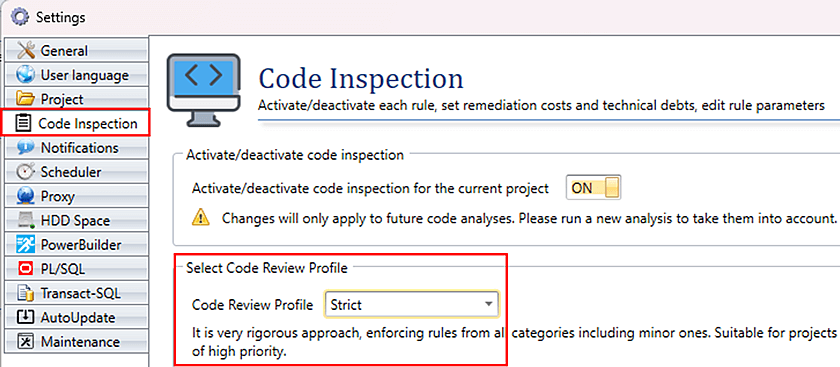
Comprendre les profils d'inspection du code
A - Idéal
Ce profil adopte une approche exhaustive et rigoureuse, ce qui convient aux projets qui respectent scrupuleusement toutes les normes de qualité et de sécurité.
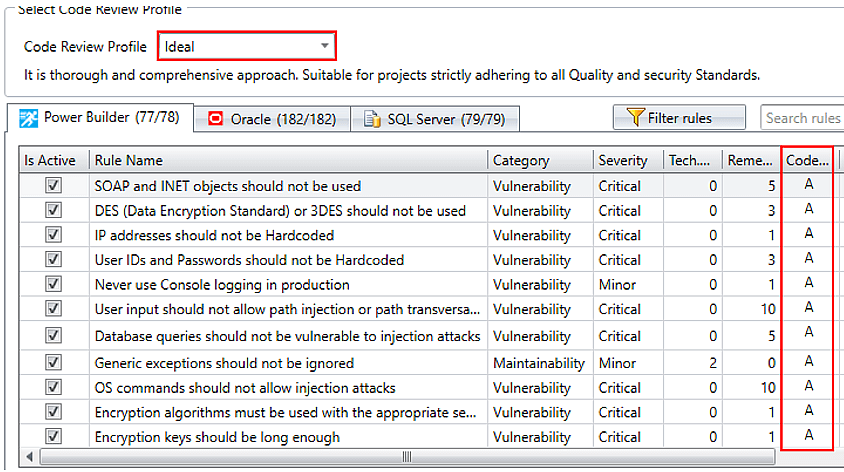
B - Stricte
Il s'agit d'une approche très rigoureuse, qui applique les règles de toutes les catégories, y compris les règles mineures. Elle convient aux projets pour lesquels la qualité du code et la sécurité sont des priorités.
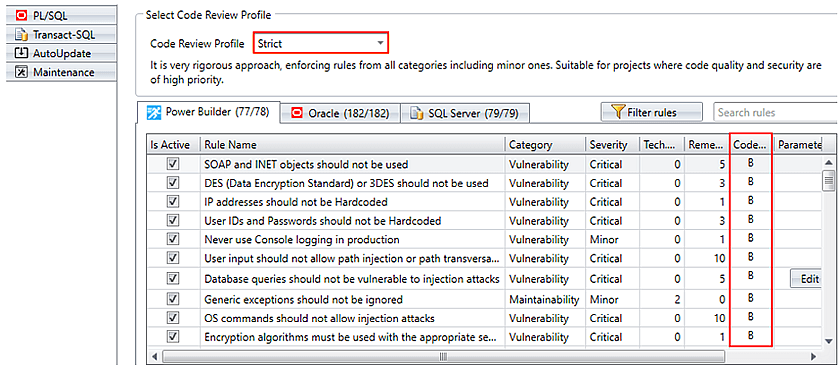
C - Modéré
Ce profil permet de concilier rigueur et tolérance. Certaines règles plus exigeantes ou controversées peuvent être exclues, mais vous disposerez tout de même d'information sur de nombreux problèmes potentiels. Ce profil convient à la plupart des projets pour commencer avec l'inspection du code.
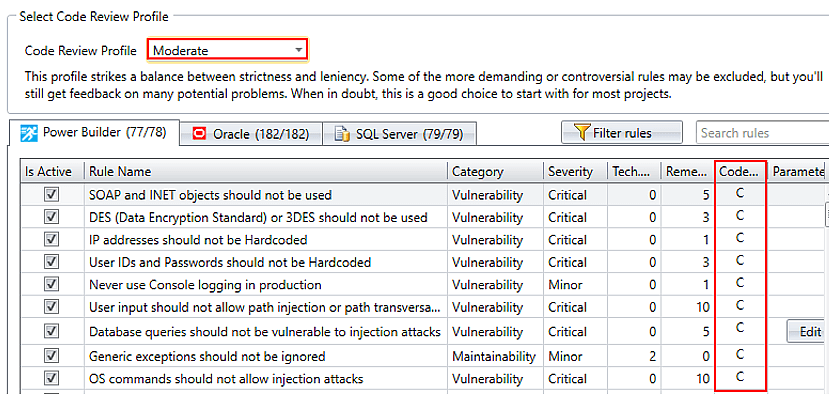
D - Léger
Ce profil ne comprend qu'un sous-ensemble de règles et cible les problèmes les plus critiques. Il est plus tolérant et produira moins d'avertissements et d'erreurs. Il convient aux projets qui s'initient aux mesures de qualité du code mais qui ne veulent pas être excessivement sollicités.
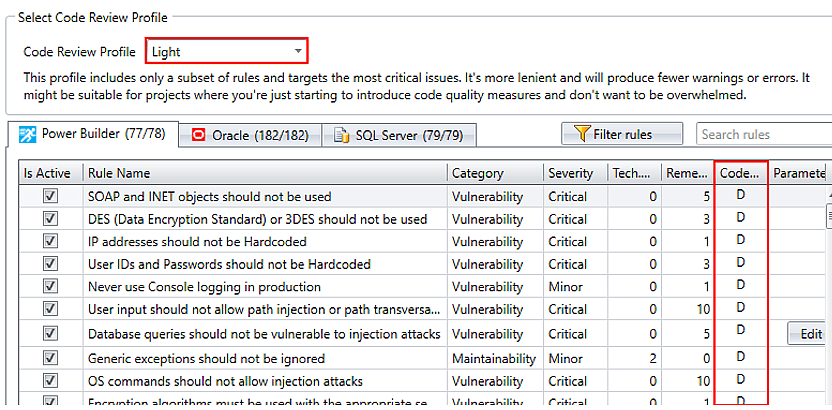
E - Code Legacy
Il s'agit d'un profil destiné à l'examen de code ancien, lorsque les utilisateurs souhaitent obtenir des résultats neutres pour vérifier les règles du code.
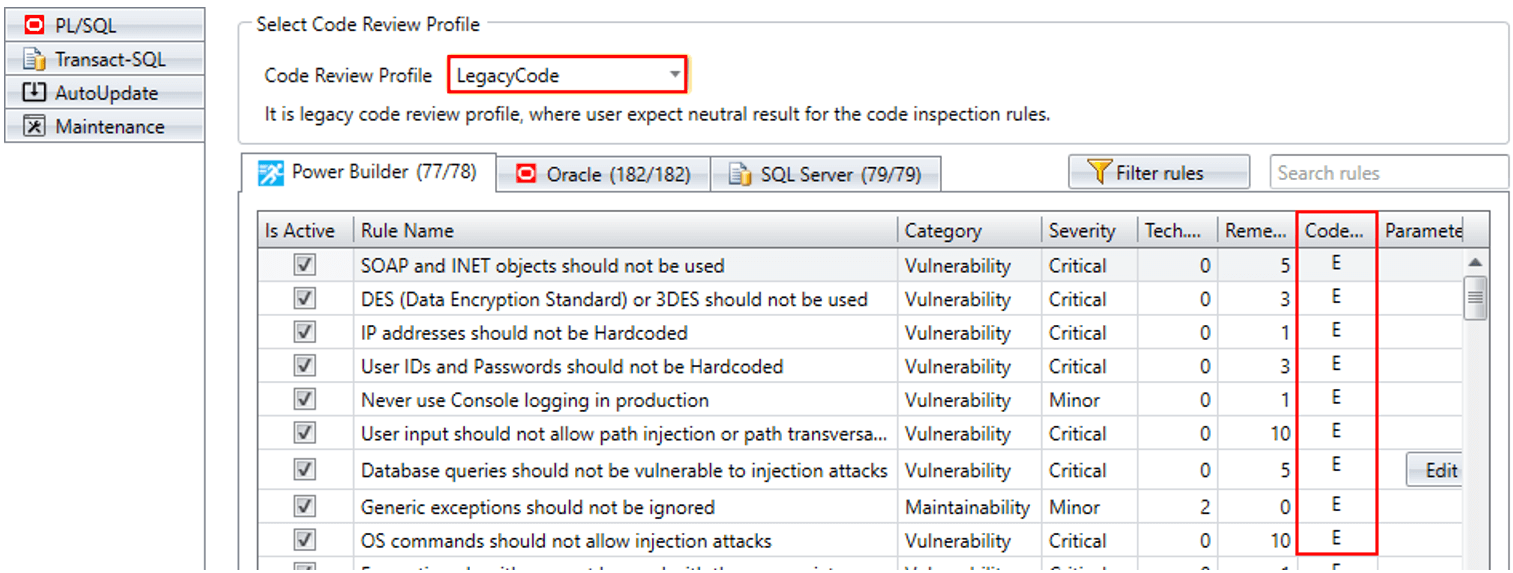
Personnalisé
Les utilisateurs peuvent créer leur profil en choisissant des règles dans la liste déroulante, ce qui convient aux projets où la qualité du code et la sécurité sont prioritaires.
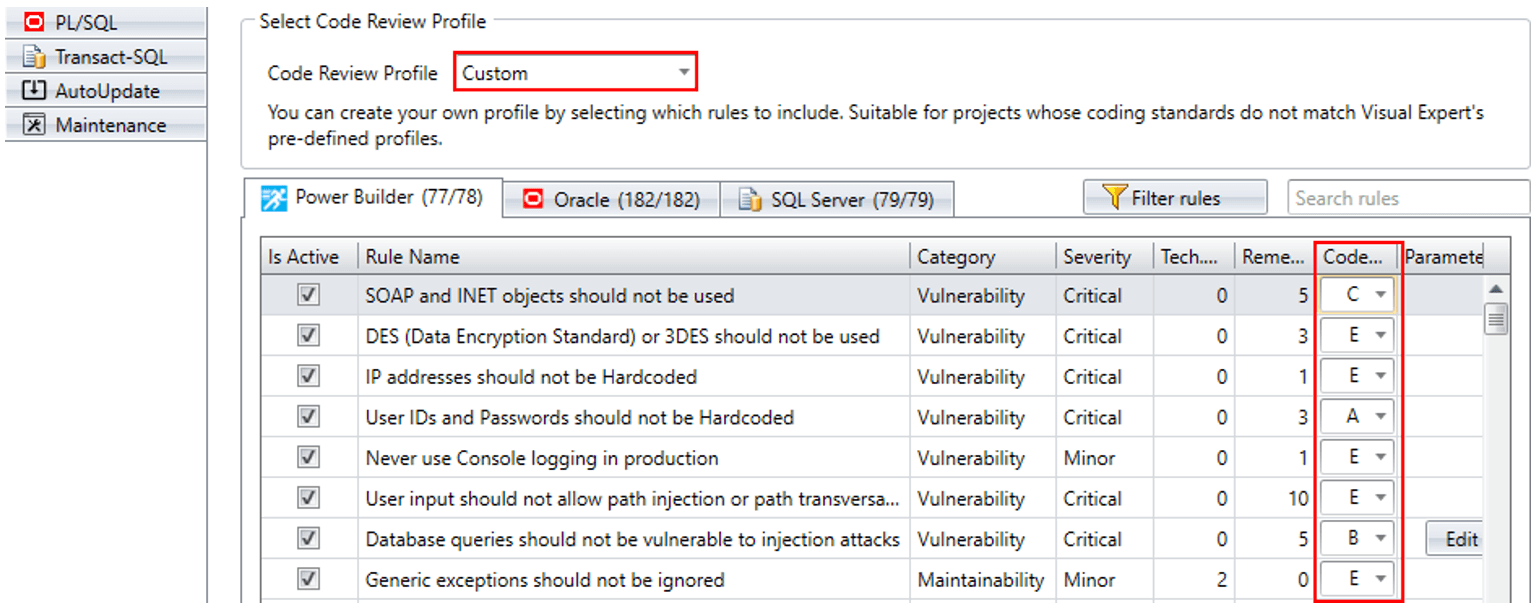
Comparaison des résultat de l'inspection du code en fonction du profils
Après avoir défini un profil, procédez comme suit :
Cliquez sur [Inspection du code] → [Tous les problèmes] → Voir les résultats.
Exemple 1 - Résultat du profil strict
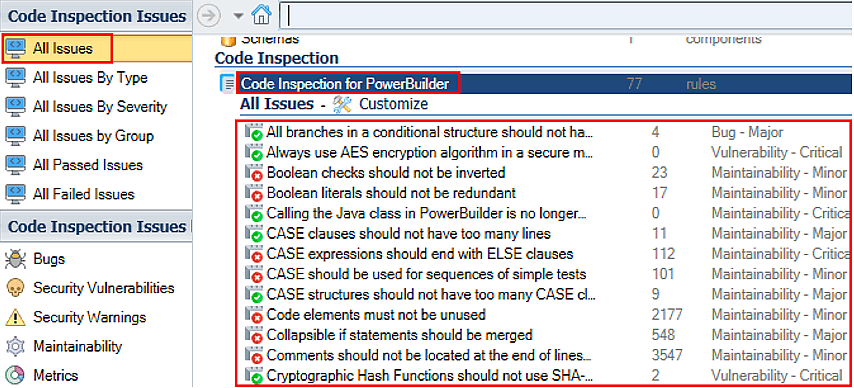
Exemple 2 - Résultat du profil de Léger
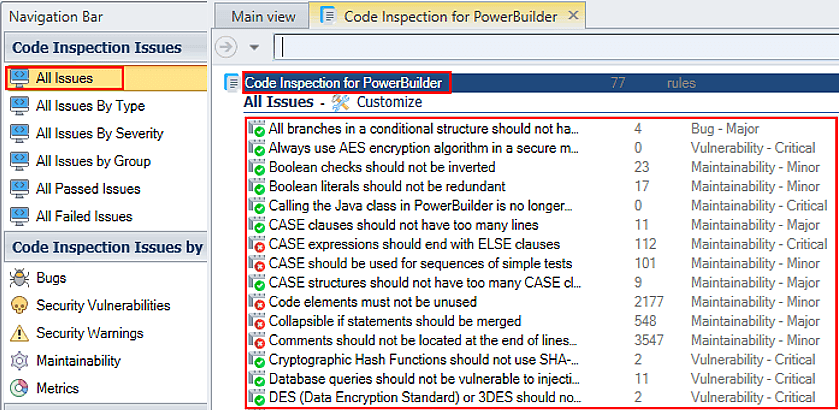
En savoir plus sur les paramètres d'inspection du code dans Visual Expert
- Comment définir les niveaux d'inspection du code
- Paramètres de l'inspection du code
- Tableau de bord d'inspection de code
- Générer des rapports d'inspection de code au format JUnit et JSON
